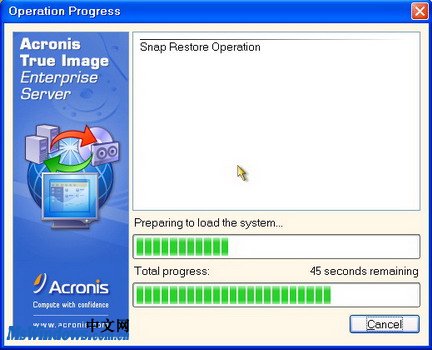用Acronis True Image Server一键恢复系统
1、第1步,打开电脑电源,当屏幕左上角出现“Press F11 for Acronis Startup Recovery Manager(按F11键进入Acronis启动恢复管理器)”提示信息时,按F11键,如图2010041552所示。
图2010041552 提示按F11键
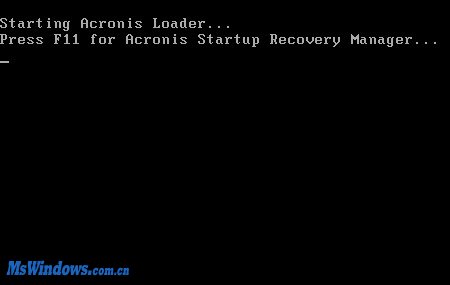
2、第2步,稍后即可打开启动恢复管理器登录界面,该界面跟Windows XP系统的登录界面比较类似。单击Acronis True Image Enterprise Server按钮,如图2010041553所示。
图2010041553 单击Acronis True Image Enterprise Server按钮
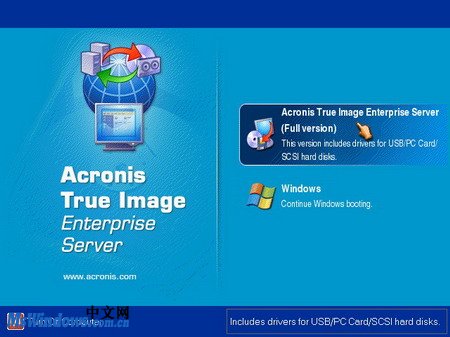
3、第3步,启动恢复管理器进入启动进程,经过一些初始化进程后打开Acronis True Image Enterprise Server程序窗口。在“Pick a Task(选择一个任务)”区域单击“Recovery(恢复)”按钮,如图2010041554所示。
图2010041554 单击Recovery按钮
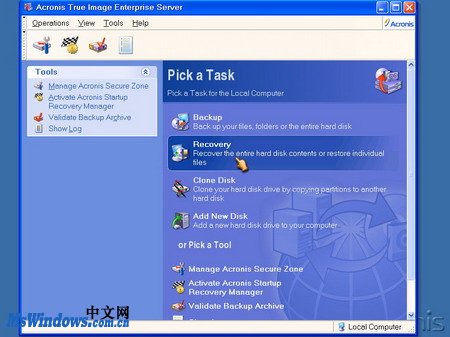
4、第4步,打开“Restore Data Wizard(恢复数据向导)”对话框,在欢迎向导页中直接单击Next按钮。
5、第5步,在打开的“Archive Selection(档案选择)”向导页中,选中Acronis Secure Zone选项,并单击Next按钮,如图2010041555所示。
图2010041555 Archive Selection向导页
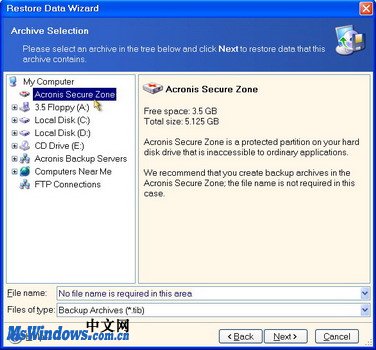
6、第6步,打开“Restoration Type Selection(恢复类型选择)”向导页,选中“Using Snap Restore(使用快照恢复)”单选钮,并单击Next按钮,如图2010041556所示。
图2010041556 Restoration Type Selection向导页
小提示:使用快照恢复只能恢复操作系统所在的分区,如果用户事先也备份了其他分区的数据并且需要恢复,则应当选中“Restore disks or partitions(恢复磁盘或分区)”单选钮。
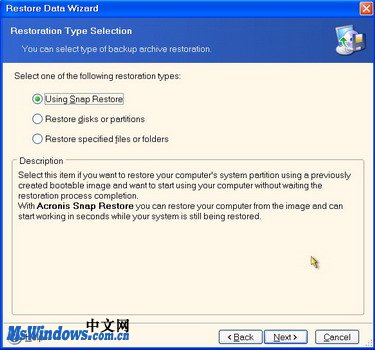
7、第7步,在打开的完成列表中显示出用户所做的设置,确认无误后单击“Proceed(处理)”按钮。此时可能会打开“Warning(警告)”对话框,提示用户恢复操作将擦除磁盘卷(即分区)中的数据。直接单击OK按钮,如图2010041557所示。
图2010041557 Warning对话框
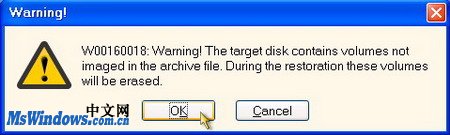
8、第8步,打开“Operation Progress(操作进程)”对话框进入系统恢复进程,完成操作后会自动重新启动电脑,如图2010041558所示。
图2010041558 Operation Progress对话框